Memindahkan WordPress Localhost Menggunakan Plugin Duplicator

Panduan selanjutnya, jika akan mencoba memindahkan wordpress dari localhost menggunakan plugin Duplicator.
Pertama – Install Plugin Duplicator
Silakan Anda melakukan install plugin duplicator melalui admin wordpress. Dapat dilakukan secara manual dengan download plugin melalui link berikut Download Duplicator atau dicari melalui menu plugin. Setelah diinstall, langsung saja di aktifkan.
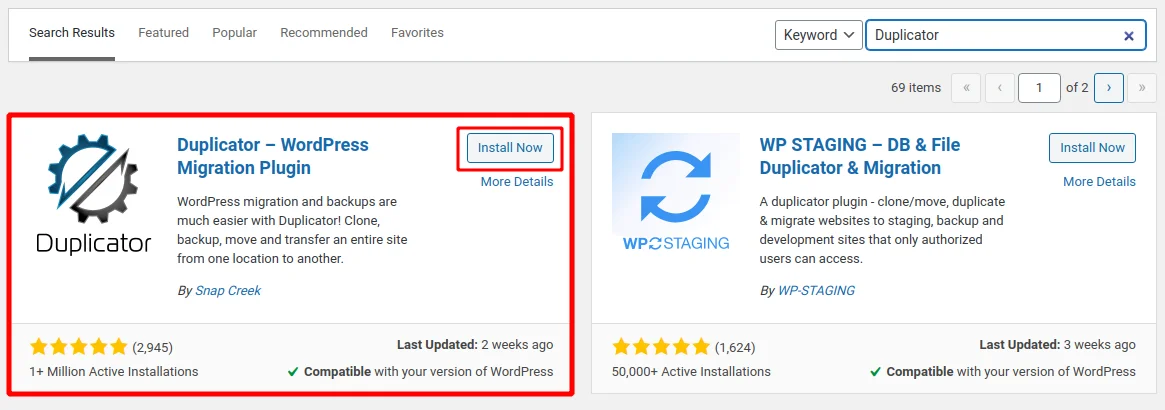
Kedua – Membuat Duplicator
Pada sidebar kiri, temukan menu “Duplicator” kemudian klik “Packages“.

Selanjutnya klik “Create New” >> Buat “Nama Duplicator” >> Klik “Next”
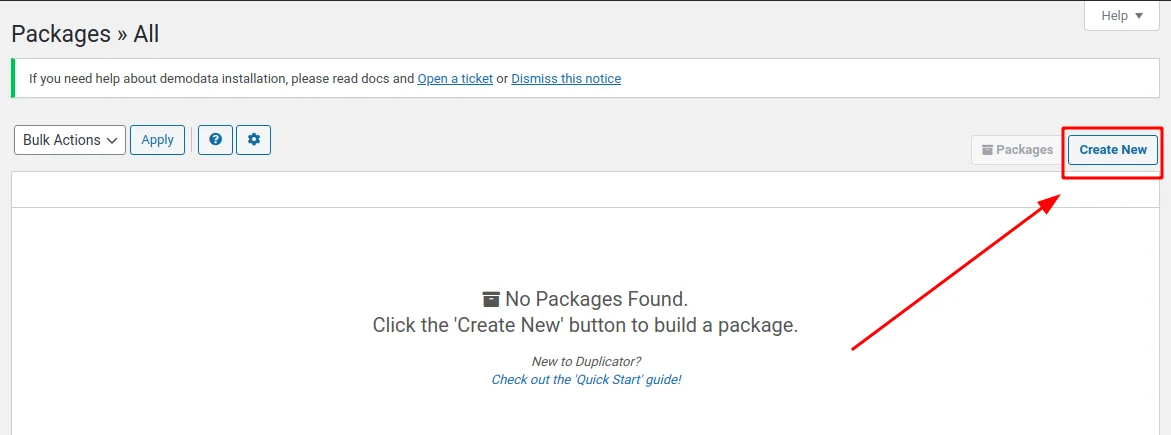

Setelah scanning selesai, silakan Anda klik “Build” untuk memulai prosesnya.
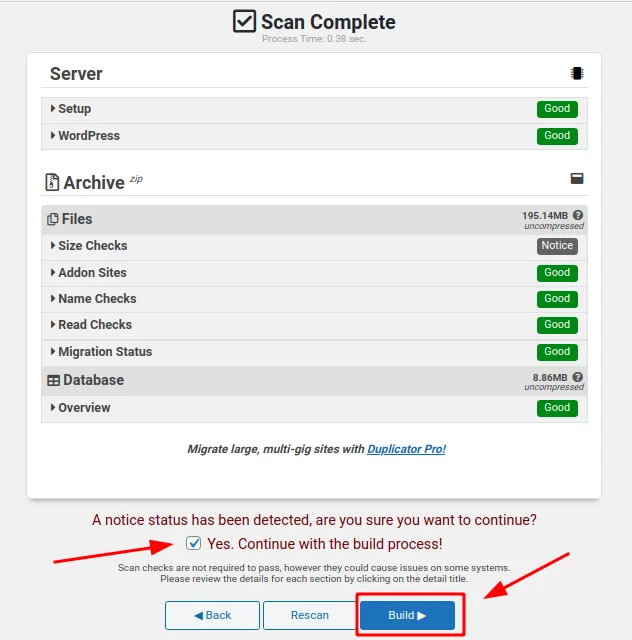
Download File installer dan archive.

Ketiga – Konfigurasi Di Hosting
Silakan Anda login ke panel hosting dan letakan kedua file tersebut ke folder domain website Anda.

Setelah upload selesai, Anda dapat memulai proses konfigurasi dengan akses namadomainAnda.com/installer.php di browser.
Klik “centang” pada term dan klik “Next” untuk memulai proses extract. Tunggu proses extract file duplicator selesai.https://googleads.g.doubleclick.net/pagead/ads?client=ca-pub-6843315438490788&output=html&h=280&adk=2732362069&adf=371931748&pi=t.aa~a.3327099442~i.59~rp.4&w=637&fwrn=4&fwrnh=100&lmt=1625315991&num_ads=1&rafmt=1&armr=3&sem=mc&pwprc=8130041900&psa=0&ad_type=text_image&format=637×280&url=https%3A%2F%2Fwww.novri.web.id%2F2020%2F11%2Fcara-upload-wordpress-dari-offline-ke-online.html%23kedua_-_compress_file_wordpress&flash=0&fwr=0&pra=3&rh=159&rw=636&rpe=1&resp_fmts=3&wgl=1&fa=27&adsid=ChAI8JWAhwYQvI_58anDp45EEj0AO0PTJ8LD09JpFN2ETv5nTvUHEN9XspF9eaEkyDa8EEkvLYQmFEK_R3oSrI9ot8bIpCHgQLi8ZAVQTzVH&uach=WyJXaW5kb3dzIiwiMTAuMCIsIng4NiIsIiIsIjkxLjAuNDQ3Mi4xMjQiLFtdLG51bGwsbnVsbCxudWxsXQ..&tt_state=W3siaXNzdWVyT3JpZ2luIjoiaHR0cHM6Ly9hZHNlcnZpY2UuZ29vZ2xlLmNvbSIsInN0YXRlIjo2fSx7Imlzc3Vlck9yaWdpbiI6Imh0dHBzOi8vYXR0ZXN0YXRpb24uYW5kcm9pZC5jb20iLCJzdGF0ZSI6N31d&dt=1625315971805&bpp=1&bdt=1024&idt=1&shv=r20210630&ptt=9&saldr=aa&abxe=1&cookie=ID%3D6eaaabece8985b3a-22e17f9828ca00ac%3AT%3D1625315971%3ART%3D1625315971%3AS%3DALNI_MZ_XKG05lUi5IPHUyxUVY6zAyvIzg&prev_fmts=0x0%2C637x280%2C278x600%2C637x280%2C637x280&nras=6&correlator=1809700607318&frm=20&pv=1&ga_vid=1539699607.1625315971&ga_sid=1625315972&ga_hid=1786488373&ga_fc=0&u_tz=480&u_his=2&u_java=0&u_h=768&u_w=1366&u_ah=728&u_aw=1366&u_cd=24&u_nplug=3&u_nmime=4&adx=190&ady=14352&biw=1349&bih=568&scr_x=0&scr_y=12177&eid=21067496%2C44744441%2C31061382&oid=3&psts=AGkb-H9qN6nAvbwI52NmqtdKIbOl1zpeTSACK1VEFfBJRatMJ0K7tyIXs-uSLU53lS9n6zCVMUBhIA6w8NEDXFYDbA%2CAGkb-H8Wqdx0heohSCdItURgVyXweNPgVSW5_wP2rjjkktpau7c4NQFWPxyvb6KGIvDxerNSk79sD6ada7npZ6pbxg&pvsid=483043756961992&pem=95&ref=https%3A%2F%2Fwww.google.com%2F&eae=0&fc=1408&brdim=0%2C0%2C0%2C0%2C1366%2C0%2C1366%2C728%2C1366%2C568&vis=1&rsz=%7C%7Cs%7C&abl=NS&fu=128&bc=31&ifi=5&uci=a!5&btvi=5&fsb=1&xpc=NAgNrpvMMW&p=https%3A//www.novri.web.id&dtd=20069
*catatan lain* Pada bagian Options silakan untuk dipilih “Manual Archive Extraction” saja jika terjadi error saat proses extract diatas. Dan nantinya Anda perlu extract dahulu secara manual dari file manager (ini optional jika server hosting tidak sanggup) kemudian akses lagi namadomainAnda.com/installer.php di browser.
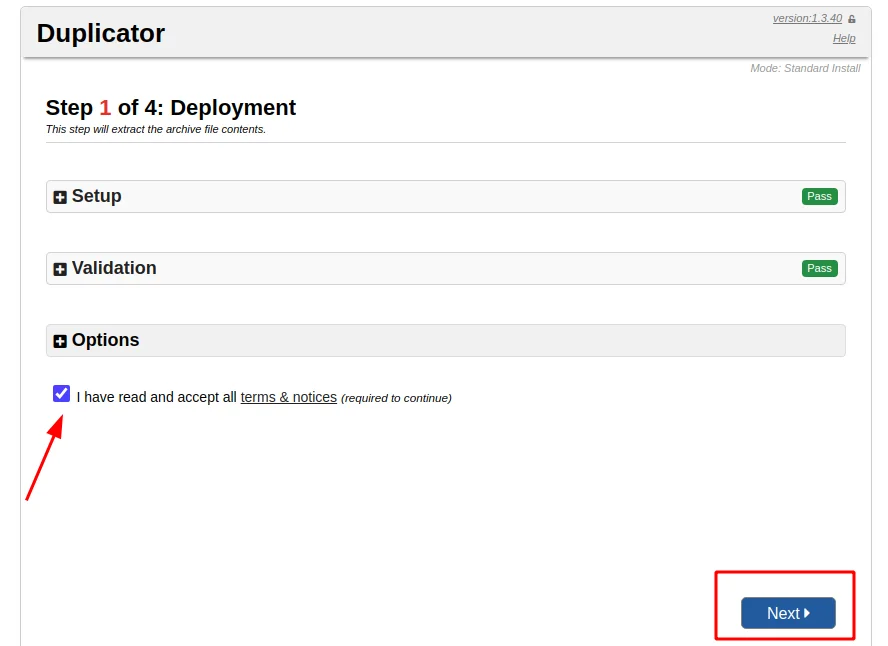
Pada bagian berikut ini silakan diisikan detail database yang telah Anda buat di cpanel sebelumnya. Klik “Test Database” kemudian klik “Next“.


Langsung saja klik “next” bila tidak ada yang ingin dilakukan perubahan lagi pada website. Seperti username password login ataupun nama website.

Bila muncul seperti gambar dibawah, berarti proses telah selesai, Anda bisa langsung mengakses website Anda di browser ataupun login ke admin wordpress.
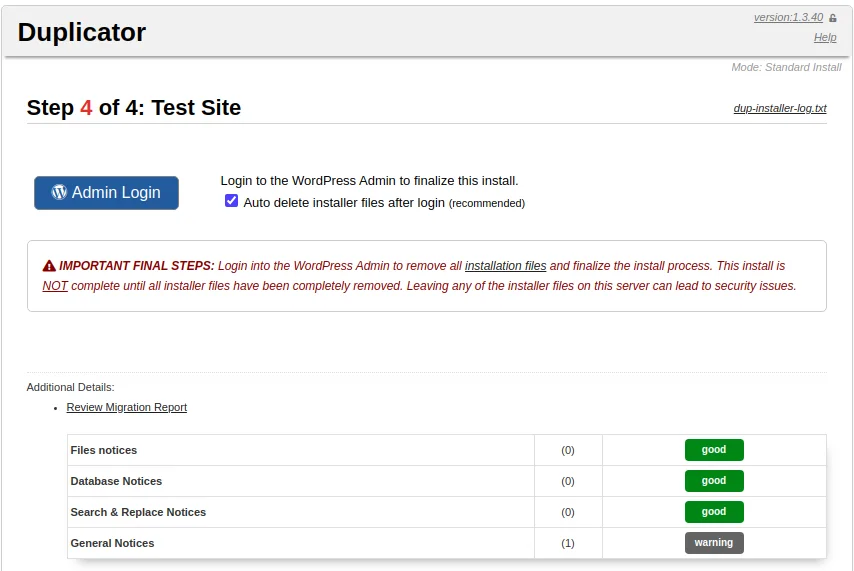
Demikianlah cara upload wordpress dari offline ke online, semoga bermanfaat dan dapat